

VideoGo All-In-One
Wenn man Amazon Prime Video schon abonniert hat, kann man viele Streaming-Filme, TV-Shows und eine Reihe von Originalserien in Prime Video kostenlos anschauen. Mithilfe der offiziellen Amazon-App kann der Mitglieder Amazon Prime Video auch auf Smartphone, also App mit iOS oder Android, offline nutzen.
Leider neben Smartphone unterstützt Prime Video nur iPad, Fire-Tablet oder Android Gerät Filme herunterzuladen. Sie können die Amazon-Videos auf den USB-Stick für die Offline-Wiedergabe nicht herunterladen, um sie im Auto oder auf anderen Geräten abzuspielen. Ist es möglich, diese Einschränkung aufzuheben?
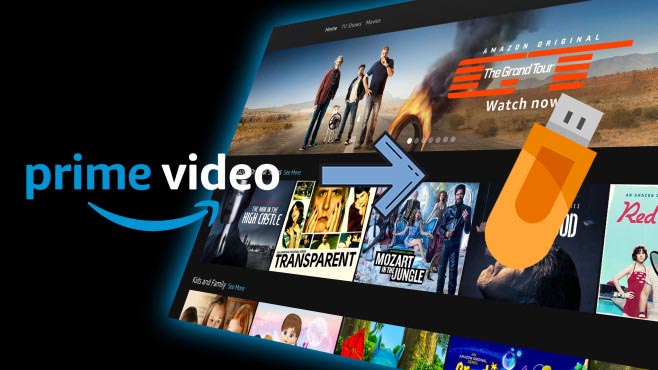
Natürlich. VideoGo All-In-One ist das, was Sie zum Herunterladen und Verschieben von Amazon-Videos auf Ihren USB-Stick benötigen. Lesen Sie weiter unten, um zu erfahren, wie Sie Amazon Prime-Videos mit VideoGo All-In-One herunterladen und auf ein USB-Stick speichern können.
VideoGo All-In-One macht seinem Namen alle Ehre, ein Allrounder. Es unterstützt das Herunterladen von Videos von mehreren Streaming-Diensten, einschließlich Amazon Prime. Mit diesem Tool können Amazon-Nutzer Offline-Sammlungen von hochauflösenden Filmen oder Serien erstellen. Ausgestattet mit dem fortschrittlichsten Download-Kern können Sie mit diesem intelligenten Tool Filme oder Fernsehserien in Prime Video als MP4/MKV auf Windows- und Mac-Computern speichern. Die Qualität des ausgegebenen Videos beträgt bis zu 1080p. Darüber hinaus können Sie auch alle Audiospuren und Untertitel von Videos herunterladen.
Erwähnenswert können Sie damit auch Videos von einigen bekannten sozialen Plattformen oder Videoportalen wie YouTube, TikTok, Facebook, Twiter, Vimeo herunterladen.
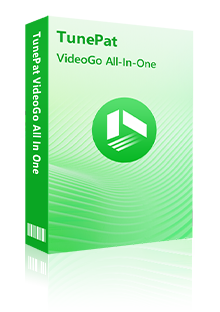
VideoGo All-In-One
 Inhalte von Prime Video, Netflix, Disney+, Hulu, Max, Paramount+ und Discovery+ speichern.
Inhalte von Prime Video, Netflix, Disney+, Hulu, Max, Paramount+ und Discovery+ speichern. Videos von YouTube, TikTok, Twitter, Facebook, Vimeo und mehr als 1000 Websites kostenlos herunterladen.
Videos von YouTube, TikTok, Twitter, Facebook, Vimeo und mehr als 1000 Websites kostenlos herunterladen. Die Videoqualität bis zu 1080p.
Die Videoqualität bis zu 1080p. Mehrsprachige Untertitel und Audiospuren (inkl. 5.1 Dolby) beibehalten.
Mehrsprachige Untertitel und Audiospuren (inkl. 5.1 Dolby) beibehalten. Download mit schneller Geschwindigkeit.
Download mit schneller Geschwindigkeit.VideoGo All-In-One ist leicht anzuwenden. Mit ihm können Sie Filme und Fernsehsendungen von Amazon Prime Video in 4 Schritten herunterladen und dann auf USB übertragen. Beginnen wir nun Schritt für Schritt.
Schritt 1sich bei Amazon einloggen
Führen Sie VideoGo All-In-One aus. Ein Fenster zum Auswählen der Video-Streaming-Diensten öffnet sich. Wählen Sie Amazon German aus und VideoGo verbindet sich automatisch mit der entsprechenden Website.
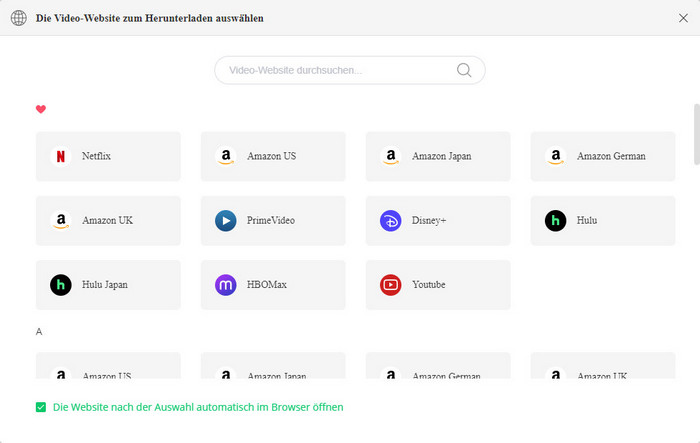
Geben Sie ein Schlüsselwort in das Suchfeld ein. Daraufhin wird ein Anmeldefenster von Amazon angezeigt. Keine Sorge, Ihr Konto wird nur für den Zugriff auf die Mediathek von Amazon Prime Video verwendet und alle von Ihnen eingegebenen persönlichen Daten werden NICHT von dem Programm gespeichert.
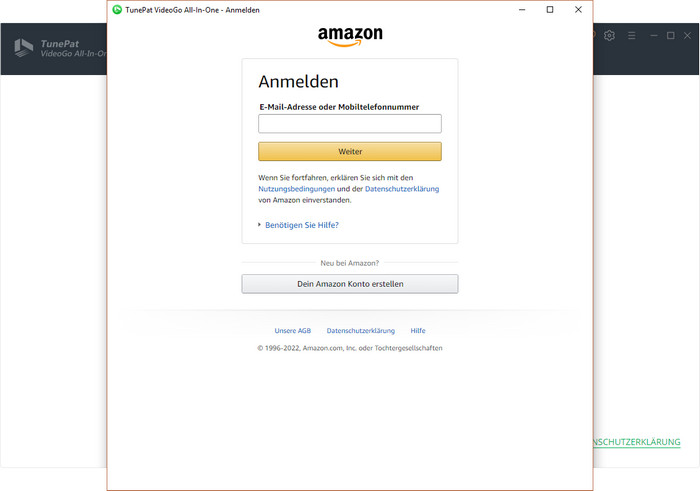
Schritt 2den Film oder die TV-Show finden, die Sie herunterladen möchten
Nach dem Anmelden werden das Programm verwandte Serien oder Filme basierend auf den zuvor eingegebenen Schlüsselwörtern finden und auflisten. Finden Sie das Zielvideo in den angegebenen Suchergebnissen (normalerweise das erste Video). Naturlich können Sie auch die URL der TV-Show in das Suchfeld eingeben.
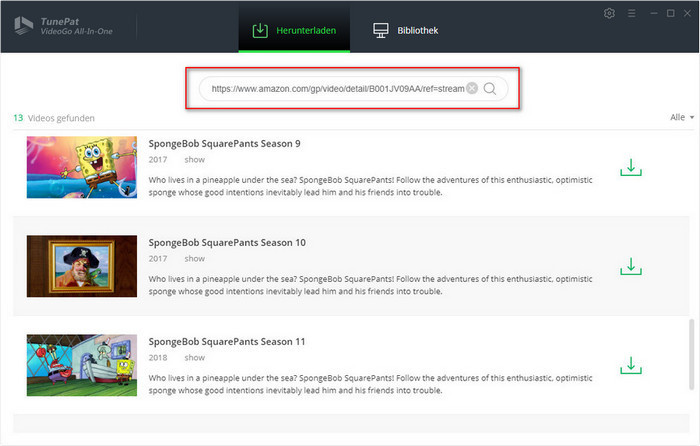
Schritt 3Einstellungen anpassen
Bevor Sie auf Download-Button klicken, sollten Sie noch im Einstellungsfenster das Ausgabeformat, die Ausgabequalität, die Sprache des Untertitels und der Audiospur einstellen. In diesem Fenster können Sie auch Ihre Amazon-Kontoinformationen finden oder sich von Ihrem Konto abmelden.
Klicken Sie einfach auf das Zahrad-Symbol rechts oben in der Programmoberfläche, um das Einstellungsfenster zu öffnen. Dann wählen Sie die Zielqualität (Hoch, Mittel, Niedrig), Zieluntertitel und Audiospur.
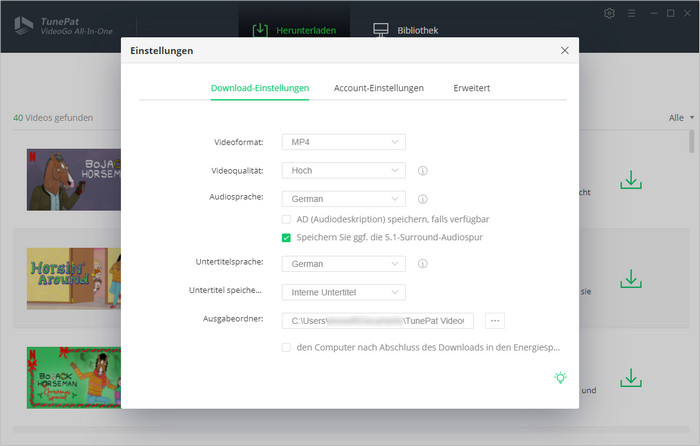
Schritt 4Download starten
Klicken Sie auf die Schaltfläche  , um den Download der Videos zu starten. Wenn Sie eine Serie herunterladen möchten, müssen Sie nach dem Klicken auf das Symbol
, um den Download der Videos zu starten. Wenn Sie eine Serie herunterladen möchten, müssen Sie nach dem Klicken auf das Symbol  die Episoden auswählen, die Sie herunterladen möchten, und dann noch einmal auf die Schaltfläche „Herunterladen“ klicken.
die Episoden auswählen, die Sie herunterladen möchten, und dann noch einmal auf die Schaltfläche „Herunterladen“ klicken.
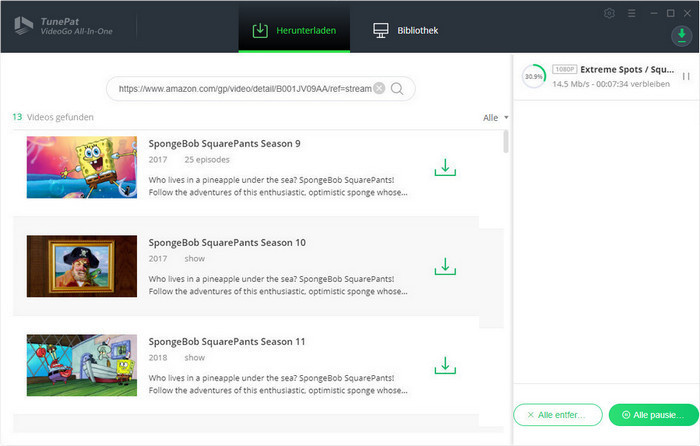
Nachdem der Download abgeschlossen ist, können Sie den Download-Verlauf in Biblithek checken und alle heruntergeladenen Videos im Ausgabeordner finden.
Schritt 5die heruntergeladenen Videos auf USB-Stick verschieben
Stecken Sie Ihren USB-Stick in Ihren Computer und öffnen Sie den USB-Ordner. Finden Sie dann die mit VideoGo All-In-One heruntergeladenen Videos im Ausgabeordner und wählen Sie sie aus. Kopieren Sie jetzt einfach die Videos und fügen Sie sie auf Ihrem USB-Stick ein. Dann werden alle heruntergeladenen Filme und Serien erfolgreich auf Ihren USB-Stick verschoben.
Mit diesem professionellen VideoGo All-In-One können Sie Serien und Filme von Amazon Prime Video in 4 einfachen Schritten herunterladen und anschließebd auf Ihren USB-Stick übertragen. Dies ist das beste Tool, mit dem Sie Videos von Amazon Prime Video ohne Einschränkung herunterladen und problemlos auf jedem Gerät, z.B. iPad, PS4 usw. übertragen können. Probieren Sie es mal aus!
Hinweis : Das in diesem Artikel genannte Programm, VideoGo All-In-One, bietet auch kostenlose Testversion. Mit der Testversion kann man nur die ersten 5 Minuten des Videos von Streaming-Diensten herunterladen. Um das ganze Video herunterzuladen, muss man eine Lizenz zum Freischalten der Vollversion erwerben.
Was wirst du brauchen
Vielleicht interessieren
Top-Themen
Tipps für Prime Video